PS中怎么把图片上的文字P掉
1、在电脑上找到PS软件,然后打开PS。打开软件之后,在文件菜单上找到打开两个字,选择电脑上要修改的图片打开即可。

2、在左侧工具栏的第四行,找到污点修复画笔工具。(我用的是PSCS6的版本,其他版本也可在工具栏找到。)

3、点击右侧小三角,选择其子菜单里的第一个,然后在需要去掉的字上涂抹,可以看到字已经去掉了,但是还可以看到P的痕迹,效果不太理想。我们接下来再介绍另一种P字方法。

1、重新打开一张图片,在图层菜单里找到复制图层命令,点击复制一个图层。
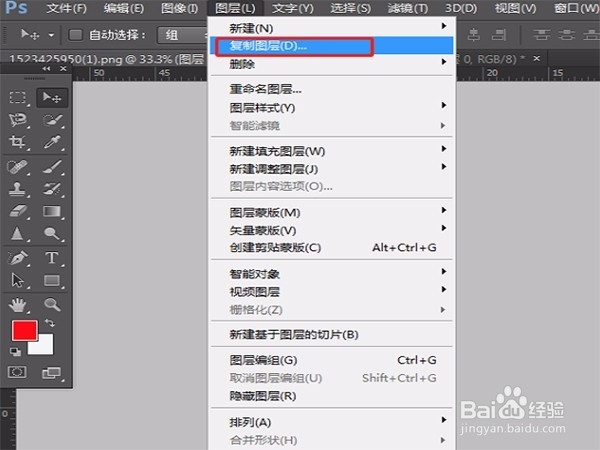
2、在左侧工具栏里找到一个印章的标记,点开右下角的三角形,选择第一个仿制图章工具。
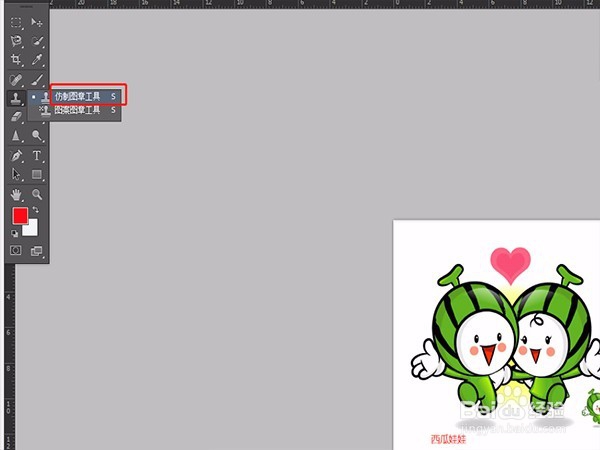
3、然后按住ALT揵,在空白处选择要复制的颜色,然后再在文字上涂抹。没几下,字就被去掉了,而且非常的干净。

4、可以看出用仿制图章工具字迹完全被去掉了,而且周边也不模糊,而用污点修工具字即使去掉了,字原来的位置上也会模糊不清。

声明:本网站引用、摘录或转载内容仅供网站访问者交流或参考,不代表本站立场,如存在版权或非法内容,请联系站长删除,联系邮箱:site.kefu@qq.com。
阅读量:127
阅读量:171
阅读量:102
阅读量:63
阅读量:114